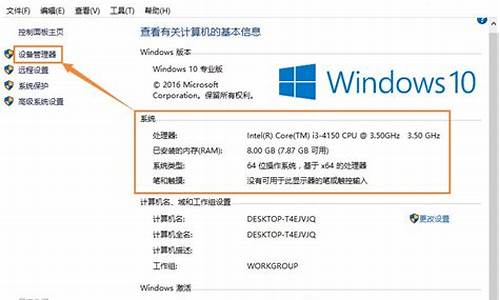电脑镜像系统安装步骤_电脑系统镜像怎么直接安装
1.win10原装iso镜像,怎么安装?
2.win10镜像可以直接安装吗|win10镜像直接安装教程图解
3.制作U启动盘和下载系统镜像,让你轻松安装系统!
4.PE下面怎么用ISO镜像文件安装操作系统?
5.ghost镜像文件怎么安装
6.pe下怎么安装iso文件|pe下安装iso镜像系统详细步骤

gho镜像安装器怎么用?gho是装系统经常用到的系统镜像,可以直接使用gho系统安装器硬盘安装,而且安装过程非常简单,几乎是一键操作。用户比较熟悉的gho镜像安装器是onekeyghost,那么要怎么用gho系统安装器安装系统呢?下面跟小编一起来学习下gho镜像安装器安装系统方法。
操作须知:
1、如果电脑系统不能启动,需要用U盘安装,参考“相关教程”
2、一般电脑内存2G及以下建议装32位系统,内存4G及以上选择64位系统
相关教程:
如何用U盘装win764位系统
安装系统时提示您还没有指定ghost32/ghost64位置怎么解决
一、安装准备
1、备份C盘和桌面重要文件
2、系统下载:深度技术ghostwin764位优化旗舰版V2018.07
3、安装工具下载:一键GHOST(OneKeyGHOST)V13.9
4、解压工具:WinRAR或好压等解压软件
二、gho系统安装器安装系统步骤如下
1、先下载gho安装器,再下载ghost系统iso镜像到本地,不要放桌面或C盘,右键使用WinRAR等工具解压出来;
2、将gho文件和Onekeyghost工具放到同一目录,比如D盘,不要放C盘或桌面;
3、双击打开Onekeyghost安装工具,选择“还原分区”,GHOWIMISO映像路径选择win7.gho文件,选择安装位置,比如C盘,或者根据磁盘容量判断要安装系统的磁盘,点击确定,如果提示未指定ghost位置,查看相关教程提供的方法解决;
4、弹出提示框,确认没有重要数据之后,点击是,立即重启进行计算机还原,也就是安装系统过程;
5、这时候电脑重启,开机启动项多出OnekeyGhost,默认自动选择OnekeyGhost进入安装过程;
6、启动进入到这个界面,执行安装gho系统到C盘的操作,等待进度条完成;
7、操作完成后,电脑自动重启,继续执行系统驱动安装、系统配置和激活过程;
8、安装过程会自动重启,在重启进入全新系统桌面后,装gho系统过程完成。
gho镜像安装器装系统方法就为大家介绍到这边,安装过程非常简单,还不懂怎么安装系统的用户,可以学习下。
win10原装iso镜像,怎么安装?
win10系统制作的镜像安装如下:
准备工具:
1、u启动u盘启动盘
2、系统镜像文件
具体步骤:
1、制作u启动u盘启动盘,重启电脑时按开机启动快捷键设置u盘启动,进入u启动主菜单界面后选择运行win8pe选项回车
2、先用分区工具做好分区后,然后在pe装机工具中选择win10镜像文件存放在c盘中,点击确定,
3、弹出程序执行还原操作提醒,勾选“完成后重启”复选框,点击确定即可。
4、程序进行安装过程,等待安装完成后会再重启,并进行win10系统设置过程,根据步骤提示去设置
5、设置完成后win10系统就安装完成了,就能使用win10系统了。
win10镜像可以直接安装吗|win10镜像直接安装教程图解
1、使用虚拟光驱加载win10 iso镜像,或者使用WinRAR把win10 原版iso镜像解压到C盘之外的分区;
2、双击“setup.exe”打开安装向导,选择不是现在,下一步;
3、点击“接受”许可协议执行下一步;
4、“升级”是直接升级到win10,可以保留文件,“自定义”则是覆盖安装,win7和win8.1可以选择升级;
5、选择要保留的内容,一般保留个人文件和应用,下一步;
6、准备就绪后,可以安装,点击“安装”;
7、在这个界面,开始安装win10系统;
8、接着电脑自动重启,进行win10的升级过程,升级过程会重启多次.
详细教程: style="font-size: 18px;font-weight: bold;border-left: 4px solid #a10d00;margin: 10px 0px 15px 0px;padding: 10px 0 10px 20px;background: #f1dada;">制作U启动盘和下载系统镜像,让你轻松安装系统!
为了让用户体验全新的win10正式版系统,微软提供了一年时间让用户免费升级,用户可以通过官方的升级助手升级,另外微软还提供了win10镜像文件让大家下载,有用户想安装win10系统下载了win10镜像,那么win10镜像可以直接安装吗?其实是可以的,win10镜像支持直接安装,下面小编跟大家介绍win10镜像直接安装的步骤。
相关教程:
win10ghost硬盘安装图文教程
U盘安装win10官方镜像教程
一、所需工具
1、备份C盘和桌面文件,防止重要数据丢失
2、解压软件:WinRAR或好压等压缩工具
3、虚拟光驱:虚拟光驱(DAEMONToolsLite)免费绿色中文版v5.0.1
4、激活工具:
二、win10镜像直接安装步骤如下
1、使用WinRAR把win10镜像解压到C盘之外的分区,或者使用虚拟光驱直接加载;
2、双击“setup.exe”打开安装界面,选择不是现在,下一步;
3、点击“接受”许可协议执行下一步;
4、“升级”是直接升级到win10,“自定义”则是覆盖安装,win7或win8.1用户可以选择升级;
5、这边选择升级方式,选择要保留的内容,下一步;
6、准备就绪后,点击“安装”;
7、进入这个界面,开始安装win10系统;
8、接着电脑自动重启,进行win10的安装操作,等待安装完成即可;
9、安装完成后,一般是自动激活,如果提示未激活,运行小马win10激活工具,点击“一键永久激活”。
win10镜像直接安装的方法就是这样了,win10镜像解压出来后,就可以运行安装程序执行win10系统的安装过程。
PE下面怎么用ISO镜像文件安装操作系统?
想要自己动手安装系统吗?其实并不难!只需要准备一个可以正常上网的电脑,按照以下步骤操作,就能轻松完成安装。
制作U启动盘首先,我们需要使用u深度u盘启动盘制作工具来制作一个启动U盘。这样可以让你的U盘变成一个强大的安装工具。
下载系统镜像接下来,下载一个你想要安装的系统镜像文件。这个文件会包含你要安装的系统的所有信息。
进入BIOS设置然后,进入BIOS设置,将启动顺序改为从U盘启动。将之前下载的镜像文件放到U盘中。
启动安装现在,重新启动电脑,U盘将引导你进入安装界面。在启动界面上,选择“GHOST手动安装”或类似选项。进去后,选择安装源为你放在U盘里的系统,并指定安装路径为你的C盘。
使用PE系统进行安装如果你更喜欢使用PE系统进行安装,也可以在启动界面中选择进入PE系统。然后在PE系统中找到一键安装软件,选择你放在U盘中的镜像文件,同样将其安装到C盘中。
等待安装完成一旦安装开始,你只需要耐心等待。安装完成后,电脑会自动重启。此时,记得取下U盘。
安装完成最后,你的新系统会自动进行配置和设置。你只需要按照提示操作,点击“下一步”或“确定”,直到安装完成。现在,你已经成功完成了系统的安装!享受自己动手的乐趣吧!
ghost镜像文件怎么安装
ISO镜像文件安装操作系统的方法。如下参考:
1.先在电脑重启后,在电脑的usb界面度安装系统刷机u盘,然后等待进入U盘加载器主控的主菜单界面,选择02开始windows10操作系统,知道按回车键确认选择人,如下图。
2.进入U盘装载机主win10pe系统,U盘装载机主一键装载机工具将自动打开并加载win10系统iso镜像文本安装程序,点击选择c盘为系统安装盘,再点击“可执行”按钮继续,如下图。
3.后续弹出的问题是窗口,点击“打开”按钮继续操作,如下图。
4.等待win10系统iso镜像文件gho安装程序发布完成后自动重启电脑
5.电脑重启后会自动系统后续程序安装,并设置相关账号参数即可,直至进入win10应用选择界面,点击左下角的<桌面>应用,此时可以进入win10桌面,如下图。
pe下怎么安装iso文件|pe下安装iso镜像系统详细步骤
方法步骤如下:
1、首先打开计算机,在计算机内将ghost映像iso文件下载到C盘之外的分区,比如下载到F盘,右键使用WinRAR等工具解压到当前文件夹或指定文件夹,不能解压到C盘和桌面,否则无法安装。
2、弹出对话框,执行ghost映像文件解压过程,需要等待几分钟。
3、解压之后,我们打开安装目录,找到安装系统.exe程序并使用鼠标点击。
4、在弹出的界面内选择还原系统,映像文件路径选择win7.gho文件,勾选要安装的位置C盘,如果不是显示C盘,要根据卷标或容量来判断C盘。
5、这时候电脑会重启,进入到这个界面,默认选择SysCeo Recovery项启动。
6、启动进入这个界面,执行C盘格式化以及ghost系统安装到C盘的过程,需要等待3-5分钟。
7、整个安装过程5-10分钟,最后启动进入系统桌面,ghost镜像安装完成。
随着光盘的使用逐渐减少,更多的人选择U盘安装系统,比如做成pe启动盘,进入pe安装,pe下支持安装任意iso系统文件,不过部分用户还不了解pe下怎么安装iso文件,下面小编跟大家介绍pe下安装iso镜像系统的详细步骤。
相关教程:大白菜安装原版win7教程
一、准备工作
1、操作系统:windows7旗舰版
2、pe启动盘:大白菜pe制作教程
3、启动设置:怎么设置开机从U盘启动
4、分区教程:大白菜U盘怎么给硬盘重新分区
二、pe下安装iso镜像系统步骤如下
1、将系统iso文件直接拷贝到大白菜pe的GHO目录下;
2、在电脑上插入大白菜peU盘,重启后按F12、F11、Esc等快捷键打开启动菜单,选择识别到的U盘项回车;
3、在大白菜pe列表中选择02回车,启动pe系统;
4、在pe下双击打开大白菜一键装机,选择系统iso镜像,自动提取gho文件,点击下拉框,选择gho文件;
5、然后选择系统安装位置,一般是C盘,如果不是C盘,根据“卷标”或磁盘大小选择,点击确定;
6、弹出提示框,勾选“完成后重启”,点击是;
7、转到这个界面,执行系统解压到系统盘的操作;
8、操作完成后,电脑将自动重启,此时拔出大白菜pe,进入这个界面,开始安装系统;
9、后续的过程将会自动完成,等待安装完成即可。
以上就是用pe安装iso系统文件的详细过程,将U盘做成pe启动盘后,就可以根据这个方法来安装iso系统。
声明:本站所有文章资源内容,如无特殊说明或标注,均为采集网络资源。如若本站内容侵犯了原著者的合法权益,可联系本站删除。